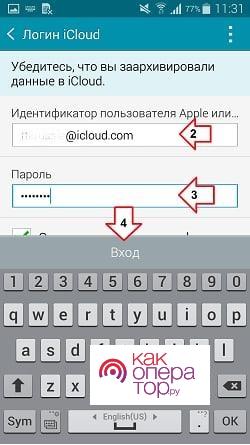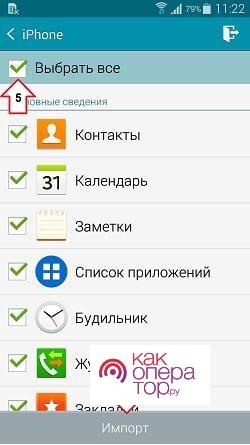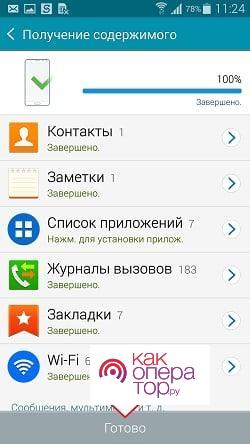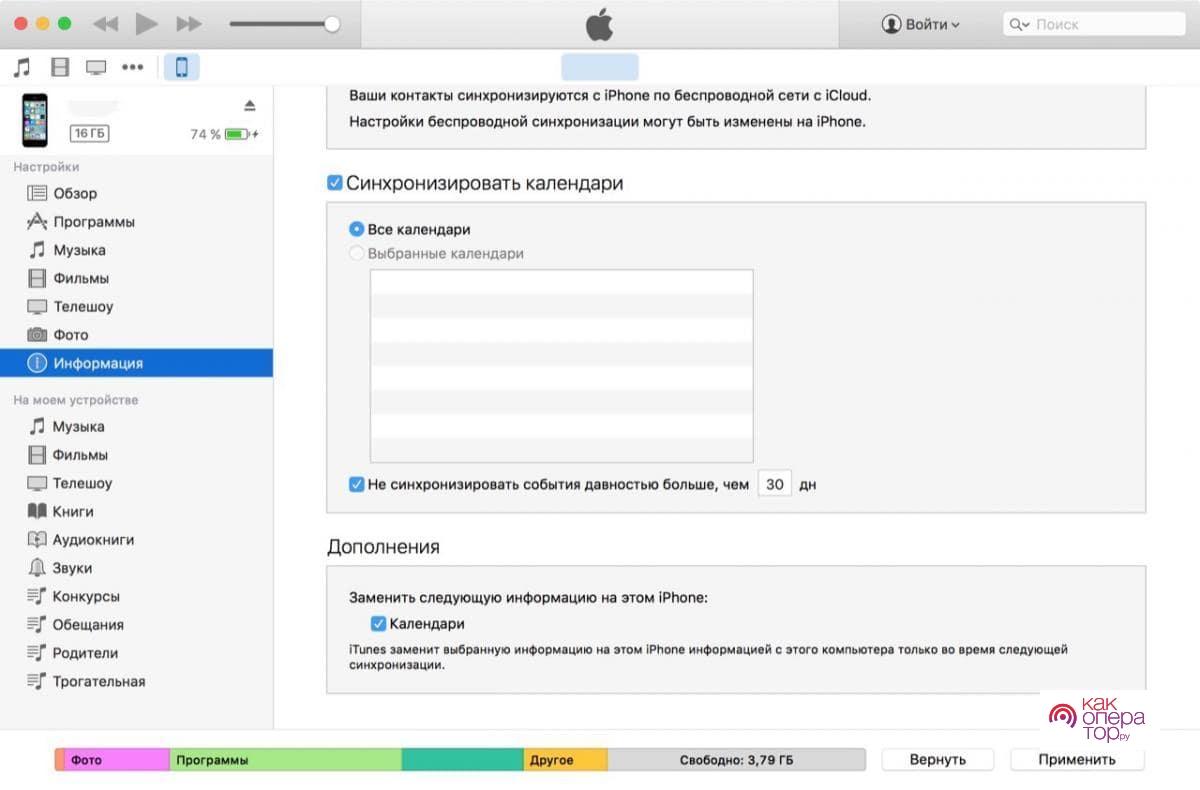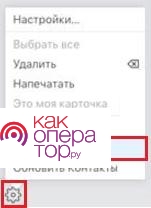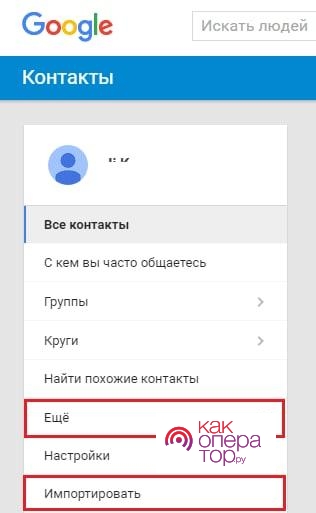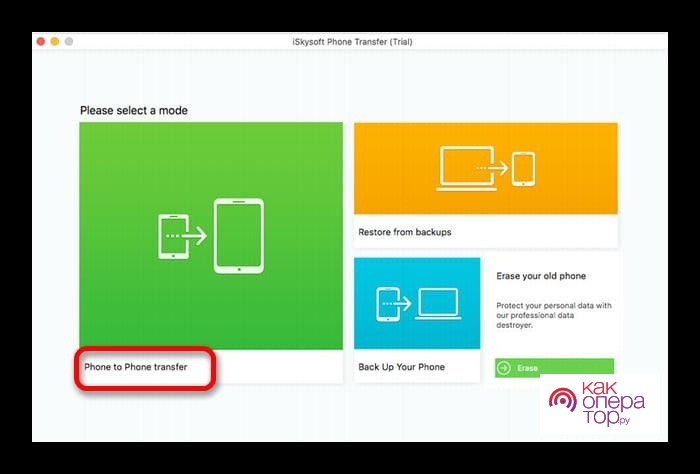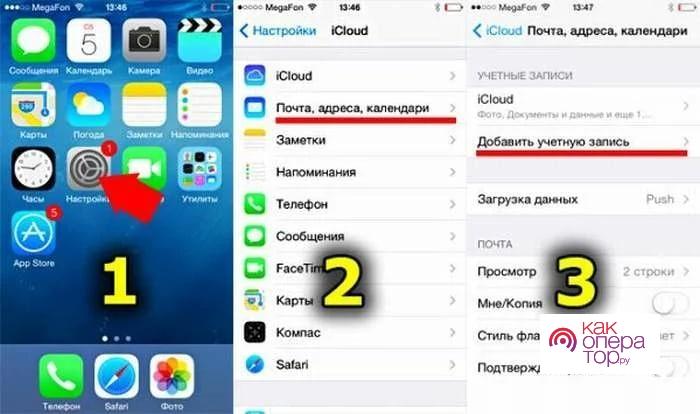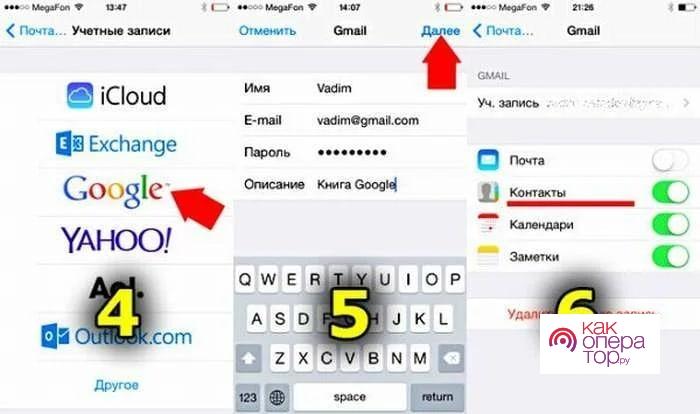Произвести процесс перенесения данных с Айфона на Айфон в большинстве случаев оказывается максимально просто, а потому данный вопрос не вызывает затруднений и недопониманий. Однако в том случае, если перенос информации осуществляется непосредственно на Самсунг, то могут возникнуть некоторые сложности, которые обусловлены усложнением процесса переноса информации.
- Как перекинуть данные с Айфона на Самсунг с помощью Samsung Smart Switch
- Как передать данные с Айфона на Самсунг (с помощью ITunes)
- Как перекинуть информацию с Айфона на Самсунг c помощью ICloud
- Как перекинуть информацию с помощью iPhone Transfer
- Как перекинуть контакты с Айфона на Самсунг
- Как перекинуть данные с Самсунга на Айфон
Как перекинуть данные с Айфона на Самсунг с помощью Samsung Smart Switch
Первым и наиболее распространенным вариантом переноса является использование специализированной программы Samsung Smart Switch, которая позволяет осуществить перенос информации посредством использования резервного копирования на одном из гаджетов. Перенос осуществляется с одного резервного хранилища на другое, вследствие чего систематизировать перенесенную информацию оказывается крайне просто.
Для того, чтобы полноценно пользоваться приложением, необходимо иметь стабильное подключение к сети, а также осуществить закрепление резервной копии данных в ICloud. Без этого возможности получить положительный результат просто не будет.
Для того, чтобы успешно осуществить перенос данных, необходимо будет провести следующую последовательность действий:
- Первым делом пользователю потребуется перенести все данные из своего Айфона в резервное хранилище, то есть в облако Айклауд, на котором будет размещена по итогу вся информация, которая необходима на Самсунг
- После этого произвести установки приложения на Самсунг, чтобы была возможность осуществить безопасное перенесение информации
Скачивать приложение необходимо исключительно из проверенных источников, так как в противном случае есть риск утечки данных или же их потери в процессе осуществления переноса.
- После окончания процесса установки программы осуществляется ее запуск на мобильном телефоне и осуществляется изучение представленного меню
- Далее необходимо выйти в основное меню программы, после чего выбрать варианта «Устройство АйОС» в представленном варианте
- После осуществления выбора необходимо нажать на вариант импортирования информации из облака Айклауд Айфона
- Произвести указание личных данных для осуществления входа в учетную запись облачного хранилища, после чего можно будет осуществить вход в него и получить доступ к большому количеству данных
- После этого пользователь нажимает на кнопку «вход» — осуществляется вход в систему. Через несколько секунд окончится загрузка информации облачного хранилища, после чего можно будет просмотреть все размещенные данные и сделать выбор касательно того, какая именно информация будет загружаться непосредственно на мобильное устройство
- Далее пользователь активирует посредством галочек ту информацию, которая и будет непосредственно импортироваться, после чего нажимает на вариант осуществления передачи, чтобы процесс начал протекать на устройстве (выделить можно будет хоть все данные, никаких ограничений на перенос информации не устанавливается)
- После того, как процесс был проведен успешно, останется только нажать на кнопку «готово» и наслаждаться полученным результатом от копирования
Посредство использования такого варианта можно будет осуществить перенос хоть всей информации со своего Айфона на Самсунг без каких бы то ни было ограничений и проблем. Стоит отметить, что приложение является официальным, а потому его использование, при установке с официального ресурса, оказывается полностью безопасным. Несколько подробнее рассмотреть, как работает программа, а также наглядно изучить процесс переноса информации, можно будет посредством просмотра видеоролика по ссылке https://youtu.be/4aW8FdBlqxs.
Как передать данные с Айфона на Самсунг (с помощью ITunes)
Вторым достаточно распространенным вариантом передачи данных с Айфона на Самсунг является использование ITunes. Это приложение также представлено в свободном доступе, а потому установить его сможет каждый человек по мере появления необходимости. В целом, данная программа максимально схода с прошлой описанной утилитой, вследствие чего ее использование оказывается интуитивно простым. Основным отличием является то, что все действия проводятся непосредственно на Айфоне, а не на Самсунге.
Утилита также является официальной разработкой, а потому производить ее установку рекомендуется на официальной странице, чтобы получить максимальный уровень безопасности. В случае установки приложения с сомнительных источников присутствует риск занесения вирусов или шпионских программ, которые станут причиной возникновения проблем и дискомфорта. Большинство потенциальных пользователей недолюбливают данное приложение, так как оно оказывается достаточно сложным для восприятия и разбора правильной последовательности действий, однако если следовать установленным рекомендациям, то получить отличные результаты оказывается не так уж и сложно. И в некоторых случаях именно использование этого приложения оказывается наиболее комфортабельным и эффективным вариантом для переноса данных.
Перед тем, как начать осуществление копирования данных, необходимо тщательно изучить инструкцию и рекомендации специалистов, чтобы не произошла утеря имеющейся информации.
Последовательность действий при использовании данной утилиты выглядит следующим образом:
- Подключение Айфона к персональному компьютеру посредством оригинального кабеля зарядки, который шел в комплектации. Важно использовать оригинальный провод, так как в противном случае есть риск появления постоянных зависаний и вылетаний устройства.
- Произвести вход в установленное приложение – для этого необходимо будет указать свои личные данные от уже имеющегося профиля. Да, необходимо будет первоначально создать профиль в данном приложении, после чего начинать его полноценное использование в переносе данных
- После входа в свой личный кабинет необходимо будет перейти в раздел «Устройство», после чего выбрать необходимый вариант подключения, то есть подключение непосредственно к своему Айфону
- Следующий шаг – использование варианта синхронизации контактов, который предполагает необходимость указания своего аккаунта в Google Contacts, так как только таким образом можно будет произвести копирование данных на новое мобильное устройство
- После того, как будет завершен процесс синхронизации данных, необходимо будет нажать на окончание результата, после чего нажать на кнопку «Применение». Важно соблюдать последовательность действий
- После того, как приложение обработает запрос, появится необходимость в указании данных от Гугл, то есть необходимо будет произвести повторное введение своего логина и пароля от основного аккаунта, который и будет в дальнейшем использоваться на мобильном устройстве Самсунг для осуществления переноса данных
- После входа в аккаунт необходимо будет произвести отключение устройства, после чего перейти на Самсунг. Тут также необходимо будет осуществить вход в свой аккаунт Гугл посредством перехода в настройки
- После того, как учетная запись будет активирована на мобильном устройстве, необходимо будет осуществить импорт резервной информации
Таким образом можно будет просто и быстро перенести перенос информации с Айфона на Самсунг без выполнения сложной последовательности действий и без обращения в сервисный центр.
Как перекинуть информацию с Айфона на Самсунг c помощью ICloud
ICloud – это еще одна утилита, которая максимально схода с Айтюнс, за исключением управления, которое оказывается значительно легче и понятнее. Именно поэтому данный сервис пользуется достаточно высоким спросом среди пользователей. Отличительной особенностью является то, что все действия осуществляются без установки приложения, а просто посредством осуществления всех действий на официальной платформе.
Отличительных особенностей не так уж и много, а потому разобраться в использовании и получить отличные результаты сможет каждый.
ICloud используется не для того, чтобы осуществить перенос всей информации, а для того, чтобы переместить контакты и номера.
Первым делом необходимо осуществить переход на официальную платформу. После этого потребуется пройти процесс регистрации, далее – перейти в раздел контактов на платформе.
В том случае, если процесс авторизации был пройдет успешно – можно будет отметить появление большого количества адресов, среди которых будут и контакты. Необходимо будет выделить только те варианты, которые требуется перенести на новое устройство. Далее потребуется нажать на вариант экспорта, который располагается в нижнем левом углу.
Начнется процесс сохранения файла, который будет располагаться ровно в том месте, где его сохранил пользователь. Далее человеку необходим будет осуществить переход на страницу уже на Самсунге, также пройти процесс регистрации и получить доступ к главной странице меню. Далее необходимо будет нажать на вариант контактов, после чего перейти в дополнительные настройки, нажав на «еще» и выбрать вариант осуществления импорта.
В представленном меню потребуется выбрать Импортировать из файла CSV, после чего указать путь к той информации, которая была сохранена ранее. Остается только дождаться окончания процесса и полноценно использовать все данные на своем Самсунге.
Как перекинуть информацию с помощью iPhone Transfer
Еще одним вариантом перемещения информации является использование iPhone Transfer – приложения, которое используется для полного переноса данных. Никаких ограничений не устанавливается, а потому перенести можно будет буквально все, что только необходимо.
Для того, чтобы процесс был проведен успешно, необходимо будет произвести скачивание программы на свой персональный компьютер, а также иметь оригинальные кабели для проведения подключения. Важно сказать о том, что программа может быть установлена на любой персональный компьютер.
После того, как скачивание приложения будет завершено, необходимо будет провести следующую последовательность действий:
- Осуществить включение утилиты. В представленном меню пользователь выбирает вариант отправки с телефона на телефон
Оригинальное приложение работает только на английском языке.
- После того, как будет осуществлено подключение обоих устройств посредством использования кабелей – появится вариант «соединение» под каждым вариантом устройства
- Стоит помнить, что данные будут перемещаться с правого устройства на левое, а потому в том случае, если они расположены неверно – можно будет нажать на вариант «перемена» в представленном меню настроек
- После этого пользователь выбирает ту информацию, которую необходимо будет перенести. Далее пользователь запускает процесс копирования. Можно будет переместить только определенные разделы данных, которые необходимы для использования мобильного устройства
В том случае, если все действия были проведены верно – начнется процесс копирования, который занимает всего несколько минут. После этого можно будет полноценно пользоваться обоими устройствами.
Как перекинуть контакты с Айфона на Самсунг
Иногда требуется перенести только контакты – а какие варианты можно использовать в этом случае?
С Google
Последовательность действия будет следующей:
- Перейти в настройку Айфон, после чего выбрать вариант почты
- Перейти в раздел добавления учетной записи
- Выбрать гугл и ввести данные аккаунта
- Произвести сохранение
В Гугл аккаунте сохраняются данные контактов, а при необходимости можно осуществить копирование данной информации. После этого зайти в тот же аккаунт на Самсунг и осуществить импорт.
С помощью приложений
На самом деле, программ в сети огромное количество, а потому подобрать наиболее привлекательный и комфортабельный вариант не составит труда. Главное убедиться перед скачиваем, что приложение полностью безопасно.
Вручную
Ручной вариант предполагает простое переписывание контактов на другой телефон. Этот способ самый долгий, но и самый эффективный, так как риск потери данных отсутствует.
С помощью Outlook
Этот вариант полностью аналогичен Гугл Аккаунту, только необходимо будет произвести создание аккаунта Outlook.
Как перекинуть данные с Самсунга на Айфон